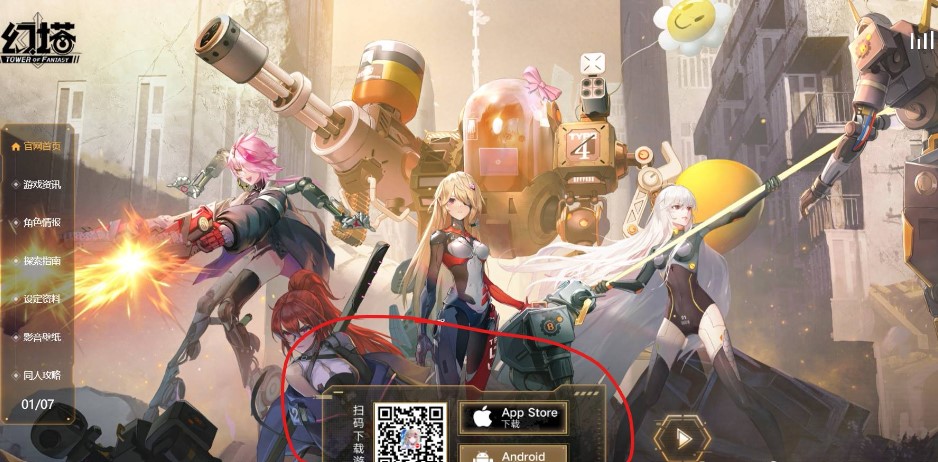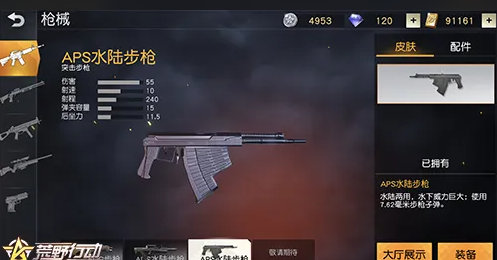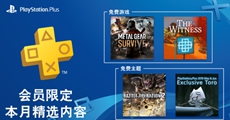PS图层蒙版怎么用 PS图层蒙版使用技巧
小编:07下载站 时间:2022-02-28 09:10:50
Photoshop中的图层实际上的功能只能实现图像简单的合成操作,如果您希望组合不同图层的不同部分以创建最终图像,那么我们就需要用到图层蒙版了。那么PS图层蒙版怎么用呢?接下来小编就要向大家简单介绍一下PS图层蒙版的使用技巧,希望可以帮助到大家。
图层蒙版:
图层蒙版可以选择性地控制每个图层的不同区域的可见性,每个图层蒙版仅影响所在的图层图像。图层蒙版上的黑色区域隐藏原始图层上的相应区域,而白色区域则是显示原始层上相应区域的图像。
我们主要要记住“黑色隐藏、白色显示”这个规则。
图层蒙版使用方法:
1. 创建图层蒙版
要创建新的图层蒙版首先我们需要选择要进行隐藏操作的图层,然后单击图层面板上的“添加图层蒙版”按钮。默认情况下,我们新建的图层面板将填充白色,如果要新建黑色图层蒙版的话,我们在创建图层蒙版时要同时按住Alt键。

2. 隐藏和显示
——白显:在下图中,我在粉色圆圈图层中添加了一个新的图层蒙版。这个图层蒙版是白色的,所以它不会隐藏和影响图层上的任何东西。
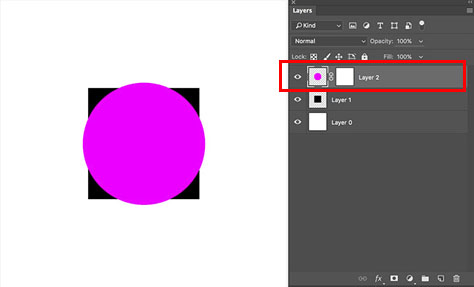
——黑隐:当我们所创建是黑色的图层蒙版时,那么即使该图层是打开的,也会隐藏粉色圆圈图层的全部图像。
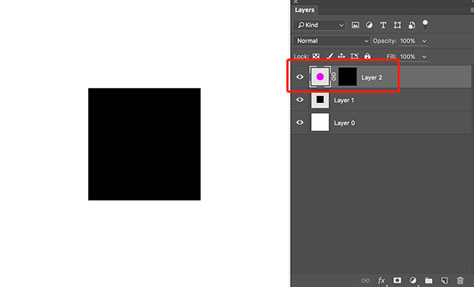
3. 独立控制图像的显示
图层蒙版的真正强大之处在于可以让我们独立控制不同的区域。在下面的示例中,我在图层蒙版中添加了一个白色方块。在图像中只能看到与方形相交的粉色圆圈区域。看起来有两个方形层而不是正方形和圆形。
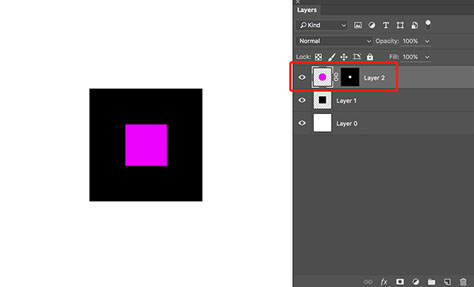
4. 蒙版透明度的使用
图层蒙版可以通过改变透明度来决定图像的显示程度。你不必只使用黑色和白色,你也可以使用灰色的图层蒙版,相应的图层的透明度将减少。我在图层蒙版中白色方块的边缘周围添加了一个50%的灰色方块,这样就创建了一个新的图形图像了。
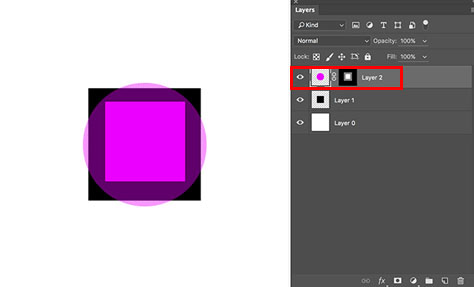
图层蒙版中也可以使用黑、白、灰等不同灰度的画笔进行涂抹或者填充,选择将图像的部分区域进行隐藏和显示。
以上就是PS上图层蒙版的使用方法说明,图层蒙版也是PS上一个重要的工具,可以将图像完美合成,是我们在进行图像处理是经常需要用到的,功能非常简单但是却很强大,大家快去体验一下图层蒙版的神奇之处吧!